管理员权限运行
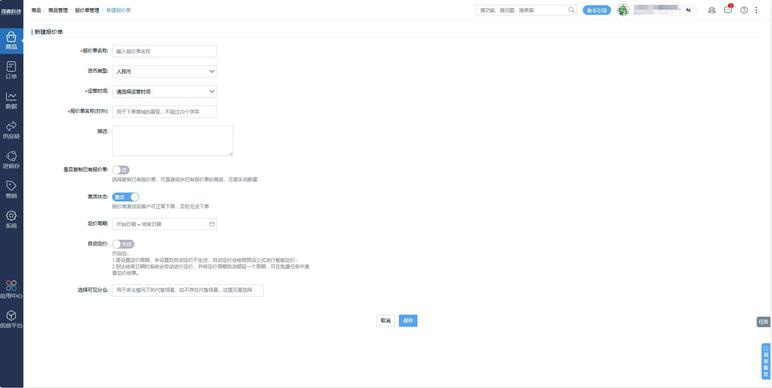 在Windows操作系统中以管理员权限运行程序是执行某些需要更高系统权限操作的必要步骤。以下是详细的说明和注意事项,帮助您安全、有效地使用管理员权限。
在Windows操作系统中以管理员权限运行程序是执行某些需要更高系统权限操作的必要步骤。以下是详细的说明和注意事项,帮助您安全、有效地使用管理员权限。
一、为何需要管理员权限?
某些操作(如修改系统文件、安装软件、更改网络设置等)需要更高的权限才能执行。管理员权限允许程序绕过用户级别的限制,直接访问或修改受保护的资源。常见场景包括:
– 安装或卸载应用程序
– 修改系统注册表
– 配置防火墙或网络设置
– 运行某些脚本或命令行工具(如`netsh`、`diskpart`)
二、如何以管理员身份运行程序?
方法1:右键菜单(推荐)
1. 找到程序的可执行文件(`.exe`)或快捷方式。
2. 右键点击,选择 “以管理员身份运行”。
3. 若弹出用户账户控制(UAC)提示,点击 “是” 确认。
方法2:快捷键组合
1. 选中程序后,按 `Ctrl + Shift + Enter` 直接以管理员权限启动。
方法3:通过命令提示符/PowerShell
1. 以管理员身份打开CMD或PowerShell:
– 在开始菜单搜索 `cmd` 或 `PowerShell`。
– 右键选择 “以管理员身份运行”。
2. 输入程序路径执行,例如:
“`bash
C:Program FilesAppapp.exe
“`
方法4:修改程序属性(永久以管理员运行)
1. 右键程序快捷方式 → 属性 → 兼容性 选项卡。
2. 勾选 “以管理员身份运行此程序” → 点击 “确定”。
三、注意事项与安全风险
1. 最小权限原则:
– 仅在必要时使用管理员权限,避免日常操作中滥用。
– 长期以管理员身份运行程序可能增加恶意软件攻击风险。
2. UAC提示的作用:
– 用户账户控制(UAC)是Windows的安全屏障。若程序频繁触发UAC,需确认其来源是否可信。
3. 识别程序需求:
– 并非所有程序都需要管理员权限。可通过以下方式验证:
– 右键程序 → 属性 → 兼容性 选项卡,查看是否勾选了管理员选项。
– 运行程序时观察是否弹出UAC提示。
4. 替代方案:
– 对于脚本或工具,尝试通过普通用户权限完成操作(如使用非系统目录)。
– 部分操作可通过组策略编辑器(`gpedit.msc`)或注册表调整权限。
5. 虚拟机/沙盒测试:
– 对来源不明的程序,建议先在虚拟机或Windows沙盒中测试。
四、常见问题解决
– 问题1:无法以管理员身份运行
– 检查当前用户是否属于管理员组(`控制面板 → 用户账户`)。
– 若为域控环境,需联系IT部门提权。
– 问题2:UAC提示被禁用
– 通过组策略(`gpedit.msc`)启用:
`计算机配置 → Windows设置 → 安全设置 → 本地策略 → 安全选项 → 用户账户控制: 管理员批准模式`。
– 问题3:程序仍提示权限不足
– 可能需要修改文件/文件夹权限(右键 → 安全选项卡添加当前用户权限)。
五、总结
管理员权限是Windows系统中的“双刃剑”,合理使用能高效完成任务,滥用则可能导致安全隐患。建议遵循以下原则:
1. 确认必要性:仅在程序明确要求时提权。
2. 来源可信:仅对已验证的程序授予权限。
3. 及时降权:完成操作后关闭管理员会话。
通过上述方法,您可以平衡效率与安全性,确保系统稳定运行。
点击右侧按钮,了解更多行业解决方案。
相关推荐
管理员权限运行cmd
管理员权限运行cmd
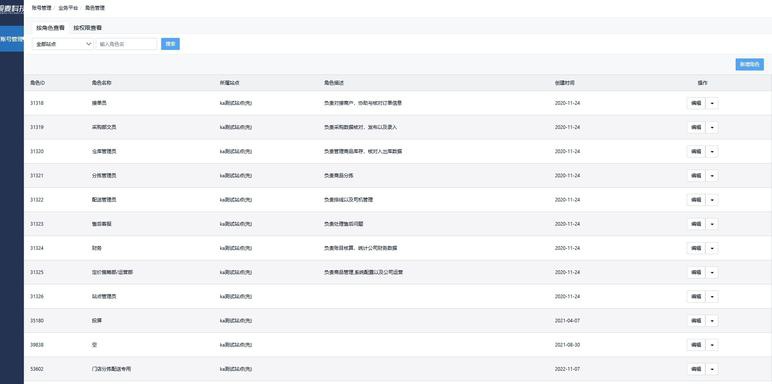
如何在Windows中以管理员权限运行CMD命令提示符
什么是管理员权限的CMD
命令提示符(CMD)是Windows操作系统中的命令行界面工具,允许用户通过输入文本命令与系统交互。以管理员权限运行CMD意味着命令提示符将拥有系统最高权限,可以执行需要管理员特权的操作,如修改系统文件、更改高级设置、安装或卸载程序等。
为什么需要管理员权限的CMD
许多系统级操作需要管理员权限才能执行,包括:
- 修改系统环境变量
- 运行某些系统工具(如diskpart)
- 安装或卸载Windows功能
- 修改受保护的系统文件
- 执行网络配置更改
- 管理Windows服务
以管理员权限运行CMD的多种方法
方法1:通过开始菜单
1. 点击Windows开始按钮或按Win键
2. 输入"cmd"或"命令提示符"
3. 在搜索结果中右键点击"命令提示符"
4. 选择"以管理员身份运行"
5. 如果出现用户账户控制(UAC)提示,点击"是"
方法2:使用运行对话框
1. 按Win+R组合键打开运行对话框
2. 输入"cmd"
3. 按住Ctrl+Shift键的同时点击"确定"或按Enter键
4. 确认UAC提示
方法3:通过任务管理器
1. 按Ctrl+Shift+Esc打开任务管理器
2. 点击"文件" > "运行新任务"
3. 输入"cmd"
4. 勾选"以系统管理权限创建此任务"
5. 点击"确定"
方法4:通过文件资源管理器
1. 打开文件资源管理器(Win+E)
2. 导航至C:WindowsSystem32
3. 找到cmd.exe文件
4. 右键点击并选择"以管理员身份运行"
方法5:创建快捷方式
1. 在桌面或任意位置右键点击空白处
2. 选择"新建" > "快捷方式"
3. 在位置字段输入"cmd.exe"
4. 为快捷方式命名并完成创建
5. 右键点击新创建的快捷方式,选择"属性"
6. 在"快捷方式"标签下点击"高级"
7. 勾选"以管理员身份运行"
8. 点击"确定"保存设置
验证是否以管理员权限运行
在CMD窗口的标题栏中,如果显示"管理员: 命令提示符"则表示已成功以管理员权限运行。您也可以输入以下命令验证:
```
whoami /priv
```
如果看到"SeDebugPrivilege"等高权限项,则表明当前是管理员权限。
安全注意事项
以管理员权限运行CMD存在一定风险,因为错误的命令可能导致系统损坏或安全漏洞。请遵循以下安全准则:
1. 仅在必要时使用管理员权限
2. 确保了解所执行命令的功能和影响
3. 不要从不可信来源复制粘贴命令
4. 完成任务后及时关闭管理员CMD窗口
5. 定期检查系统日志以监控管理员级别的操作
常见问题解决
问题1:UAC提示未出现或无法提升权限
- 检查用户账户是否属于管理员组
- 验证UAC设置(控制面板 > 用户账户 > 更改用户账户控制设置)
- 尝试使用其他管理员账户
问题2:某些命令仍提示权限不足
- 可能需要使用"runas"命令以更高权限运行
- 检查命令语法是否正确
- 确认系统策略未限制该操作
问题3:快捷方式无法保存管理员设置
- 确保有权限修改快捷方式属性
- 尝试将快捷方式创建在用户目录而非系统目录
高级技巧
1. 使用runas命令:
```
runas /user:Administrator "cmd.exe"
```
系统将提示输入管理员密码
2. 通过批处理脚本提升权限:
可以创建包含以下内容的批处理文件:
```
@echo off
:: 检查管理员权限
net session >nul 2>&1
if %errorLevel% == 0 (
echo 正在以管理员权限运行
) else (
echo 请求提升权限...
powershell start -verb runas '%0'
exit /b
)
:: 您的命令放在这里
```
3. 修改注册表默认以管理员运行CMD:
(注意:修改注册表有风险,建议先备份)
导航至:
```
HKEY_CURRENT_USERSoftwareMicrosoftWindows NTCurrentVersionAppCompatFlagsLayers
```
新建字符串值,名称为"C:WindowsSystem32cmd.exe",值为"RUNASADMIN"
总结
以管理员权限运行CMD是Windows系统管理中的重要技能,但应谨慎使用。掌握多种启动方法可以在不同情况下灵活应对,同时理解相关安全风险有助于保护系统安全。对于日常普通任务,建议使用标准用户权限,仅在必要时才提升至管理员权限。
点击右侧按钮,了解更多行业解决方案。
电脑怎么用管理员权限运行
电脑怎么用管理员权限运行
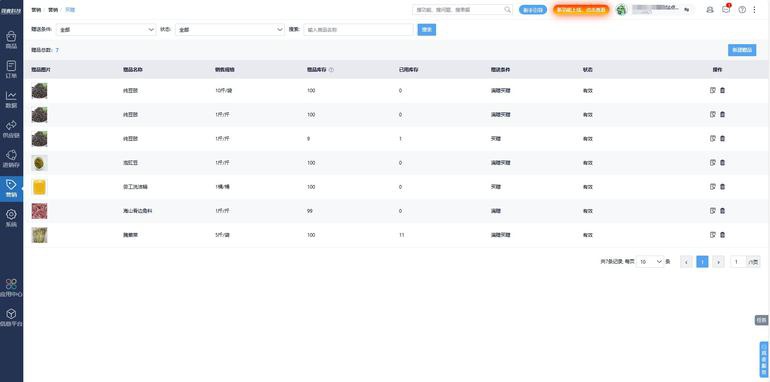
如何在Windows系统中使用管理员权限运行程序
一、为什么需要管理员权限
在Windows操作系统中,管理员权限(Administrator Privileges)是最高级别的用户权限,允许用户对系统进行深度修改和配置。许多系统级操作如安装软件、修改系统设置、访问受保护的文件等都需要管理员权限才能执行。普通用户权限则限制了这些可能影响系统稳定性和安全性的操作,以保护计算机免受恶意软件或误操作的损害。
二、使用管理员权限运行程序的常用方法
1. 右键菜单法(最常用方法)
1. 找到需要运行的应用程序或快捷方式
2. 右键点击该程序图标
3. 在弹出的上下文菜单中选择"以管理员身份运行"
4. 如果出现用户账户控制(UAC)提示,点击"是"确认
2. 快捷键组合法
1. 选中目标程序
2. 按下`Ctrl+Shift+Enter`组合键
3. 确认UAC提示
3. 属性设置法(永久以管理员身份运行)
1. 右键点击程序快捷方式,选择"属性"
2. 切换到"兼容性"选项卡
3. 在"设置"部分勾选"以管理员身份运行此程序"
4. 点击"应用"然后"确定"
4. 任务管理器法
1. 按`Ctrl+Shift+Esc`打开任务管理器
2. 点击"文件"→"运行新任务"
3. 输入程序路径或浏览选择程序
4. 勾选"以系统管理权限创建此任务"
5. 点击"确定"
5. 命令提示符/PowerShell法
1. 以管理员身份打开命令提示符或PowerShell
- 方法1:开始菜单搜索"cmd"或"PowerShell",右键选择"以管理员身份运行"
- 方法2:按`Win+X`,选择"Windows Terminal(管理员)"
2. 在命令行中输入程序完整路径并回车
三、特殊情况处理
1. 管理员账户被禁用时
1. 重启电脑,在登录界面按`Shift`键同时点击重启
2. 选择"疑难解答"→"高级选项"→"启动设置"→"重启"
3. 按`F4`进入安全模式
4. 以管理员身份运行命令提示符,输入:`net user administrator /active:yes`
2. 忘记管理员密码时
1. 使用Windows安装介质启动
2. 选择"修复计算机"→"疑难解答"→"命令提示符"
3. 输入以下命令替换实用程序:
```
move c:windowssystem32utilman.exe c:windowssystem32utilman.exe.bak
copy c:windowssystem32cmd.exe c:windowssystem32utilman.exe
```
4. 重启后点击登录界面右下角的"轻松使用"图标,将打开命令提示符
5. 输入`net user 用户名 新密码`重置密码
四、安全注意事项
1. 最小权限原则:只在必要时使用管理员权限,日常使用标准账户更安全
2. UAC不要禁用:用户账户控制是重要的安全屏障
3. 谨慎运行未知程序:管理员权限下的恶意程序危害更大
4. 定期检查:通过"控制面板→用户账户→更改用户账户控制设置"检查UAC级别
5. 多用户管理:为不同使用者创建标准账户,仅管理员需要时提升权限
五、高级技巧
1. 使用runas命令
在命令提示符中输入:
```
runas /user:Administrator "程序路径"
```
然后输入管理员密码即可。
2. 创建管理员权限的快捷方式
1. 右键桌面→新建→快捷方式
2. 输入:
```
runas /user:Administrator /savecred "程序路径"
```
3. 命名快捷方式并完成创建
4. 首次运行需要输入密码,之后会保存凭据
3. 通过组策略设置
1. 按`Win+R`输入`gpedit.msc`
2. 导航到:计算机配置→Windows设置→安全设置→本地策略→安全选项
3. 找到"用户账户控制:管理员批准模式中管理员的提升权限提示行为"
4. 根据需要修改设置
掌握这些方法后,您可以根据不同场景选择最适合的方式以管理员权限运行程序。请记住,能力越大责任越大,管理员权限应当谨慎使用。
点击右侧按钮,了解更多行业解决方案。
如何以管理员权限运行
如何以管理员权限运行
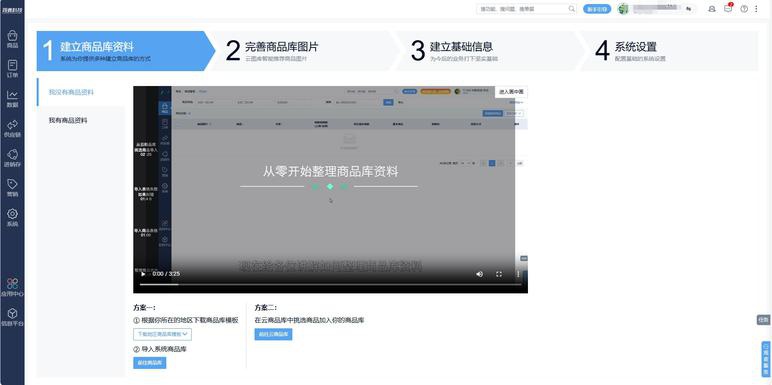
如何以管理员权限运行程序
什么是管理员权限
管理员权限(Administrator Privileges)是Windows操作系统中最高级别的用户权限,允许用户对系统进行全面的控制和修改。拥有管理员权限的用户可以:
- 安装和卸载软件
- 修改系统设置
- 访问所有系统文件
- 更改其他用户账户设置
- 执行需要高级权限的操作
为什么需要管理员权限运行程序
某些程序需要管理员权限才能正常运行,主要原因包括:
1. 需要访问受保护的系统文件或注册表项
2. 需要修改系统级别的设置
3. 需要安装驱动程序或服务
4. 需要更改网络配置
5. 需要管理其他用户账户
以管理员权限运行程序的方法
方法一:右键菜单方式
1. 找到需要运行的程序或快捷方式
2. 右键点击该程序
3. 在弹出菜单中选择"以管理员身份运行"
4. 如果出现用户账户控制(UAC)提示,点击"是"确认
方法二:快捷键方式
1. 选中需要运行的程序或快捷方式
2. 按下Ctrl+Shift+Enter组合键
3. 确认UAC提示
方法三:属性设置方式(永久设置)
1. 右键点击程序快捷方式,选择"属性"
2. 切换到"快捷方式"选项卡
3. 点击"高级"按钮
4. 勾选"用管理员身份运行"选项
5. 点击"确定"保存设置
6. 以后双击该快捷方式将自动以管理员权限运行
方法四:任务管理器方式
1. 按下Ctrl+Shift+Esc打开任务管理器
2. 点击"文件" > "运行新任务"
3. 输入程序路径或浏览选择程序
4. 勾选"以系统管理权限创建此任务"
5. 点击"确定"运行
方法五:命令提示符方式
1. 以管理员身份打开命令提示符:
- 在开始菜单搜索"cmd"
- 右键点击"命令提示符",选择"以管理员身份运行"
2. 在命令提示符中输入程序路径并回车执行
注意事项
1. 安全风险:以管理员权限运行程序会增加系统安全风险,恶意软件可能利用这些权限造成更大破坏
2. UAC提示:用户账户控制(UAC)是Windows的重要安全功能,不要随意禁用
3. 最小权限原则:日常使用建议使用标准账户,仅在必要时使用管理员权限
4. 可信程序:只对来源可靠、信任的程序授予管理员权限
5. 临时权限:完成需要管理员权限的操作后,应及时返回标准用户权限
常见问题解决
问题1:右键菜单中没有"以管理员身份运行"选项
- 解决方案:检查账户类型是否为管理员账户,或尝试按住Shift键再右键点击
问题2:UAC提示不出现
- 解决方案:检查UAC设置是否被禁用(控制面板 > 用户账户 > 更改用户账户控制设置)
问题3:某些程序即使以管理员身份运行仍提示权限不足
- 解决方案:可能需要使用系统内置的Administrator账户或检查程序兼容性设置
最佳实践建议
1. 为日常使用创建标准用户账户,为管理任务单独创建管理员账户
2. 使用"运行方式"而不是直接以管理员账户登录
3. 定期审核哪些程序需要管理员权限
4. 保持系统和安全软件更新
5. 对不明来源的程序保持警惕,避免随意授予管理员权限
通过合理使用管理员权限,可以在保证系统安全的同时完成必要的管理任务。记住,权力越大责任越大,管理员权限应当谨慎使用。
点击右侧按钮,了解更多行业解决方案。
免责声明
本文内容通过AI工具智能整合而成,仅供参考,e路人不对内容的真实、准确或完整作任何形式的承诺。如有任何问题或意见,您可以通过联系1224598712@qq.com进行反馈,e路人收到您的反馈后将及时答复和处理。






















